Reklaam
 Kui teil on vanem arvuti Mida teha vanade arvutitega: 10 lahedat kasutust kasutatud arvutitele ja sülearvutitele Loe rohkem olulise tarkvara käitamine, on üks paremaid viise sellele tarkvarale uue kasutusrendi andmine kraavist kogu riistvara - saate oma olemasoleva süsteemi teisendada virtuaalseks masinaks ja käitada seda mõnel teisel arvuti. Protsess on kiire ja lõpuks on teil pilt, mida saate kasutada VMware'is või mis tahes virtuaalse masina programmis, mis võib importida VMware'i kettapilte. See võib olla kasulik ka siis, kui olete kodukasutaja uuele arvutile üleviimine 4 asja, mida peate enne lauaarvuti täiendamist kindlasti kontrollimaLauaarvuti täiendamine on suurepärane idee. Võite arvuti eluiga tähtajatult pikendada, vahetades komponendid aja jooksul välja. Absoluutselt kõike saab asendada. Arvutid on aga keerukad ja see võib ... Loe rohkem - võite oma vana arvuti, selle programmid ja failid virtuaalarvutisse kaasa võtta.
Kui teil on vanem arvuti Mida teha vanade arvutitega: 10 lahedat kasutust kasutatud arvutitele ja sülearvutitele Loe rohkem olulise tarkvara käitamine, on üks paremaid viise sellele tarkvarale uue kasutusrendi andmine kraavist kogu riistvara - saate oma olemasoleva süsteemi teisendada virtuaalseks masinaks ja käitada seda mõnel teisel arvuti. Protsess on kiire ja lõpuks on teil pilt, mida saate kasutada VMware'is või mis tahes virtuaalse masina programmis, mis võib importida VMware'i kettapilte. See võib olla kasulik ka siis, kui olete kodukasutaja uuele arvutile üleviimine 4 asja, mida peate enne lauaarvuti täiendamist kindlasti kontrollimaLauaarvuti täiendamine on suurepärane idee. Võite arvuti eluiga tähtajatult pikendada, vahetades komponendid aja jooksul välja. Absoluutselt kõike saab asendada. Arvutid on aga keerukad ja see võib ... Loe rohkem - võite oma vana arvuti, selle programmid ja failid virtuaalarvutisse kaasa võtta.
Kasutame VMware vCenter Converterit,ettevõte Kuidas ettevõtte Interneti-ühendused toimivad
Võimalus on hea, et kui olete sellel saidil ja loete seda postitust, siis tarbite juba rohkem andmeid kui keskmiselt 0,5 GB. Kuid see pole midagi võrreldes sellega, mida ettevõte läbib. Sul võib olla... Loe rohkem -klass ”rakendus, mida VMware pakub kõigile tasuta. VMware vCenter Converter suudab teisendada mõlemad Windows Parim arvutitarkvara teie Windowsi arvutileKas soovite parimat arvutitarkvara teie Windowsi arvutile? Meie tohutu nimekiri kogub parimaid ja ohutumaid programme kõigi vajaduste jaoks. Loe rohkem ja Linux Parimad Linuxi töötavad distrodParimaid Linuxi distrosid on raske leida. Kui te ei loe meie mängude parimate Linuxi opsüsteemide nimekirja, Raspberry Pi ja palju muud. Loe rohkem süsteemid virtuaalsed masinad Kuidas kasutada VirtualBoxesi tasuta pilte avatud lähtekoodiga opsüsteemide testimiseks ja käitamiseks [Linux]Proovige kiiresti mitmesuguseid avatud lähtekoodiga opsüsteeme, mõned on teile tuttavad, teised mitte. Nüüd saate hakata sirvima veebisaidil Virtualboxes, mis võtab peaaegu kogu töö ära ... Loe rohkem .Füüsilise masina teisendamine
Esmalt peate alla laadima ja installima VMware vCenter Converter masinas, mida soovite teisendada. Ehkki selle tööriista abil saate kaugkonversiooni teha, on lihtsaim viis masina teisendamiseks teha kohalik teisendus. Kuigi see on tasuta, peate selle allalaadimiseks looma tasuta VMware'i konto.
Pärast VMware vCenter Converter installimist klõpsake alustamiseks tööriistaribal nuppu Konverteeri masin.
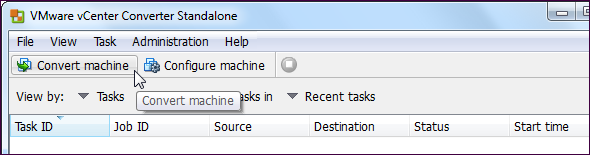
Valige Sisselülitatud masin allikana ja See kohalik masin kui teisendamise masin.

Eeldusel, et kasutate tarbija virtuaalse masina programmi nagu VMware Workstation, VMware Player või VMware Fusion - erinevalt VMware serveritootest - peaksite määrama VMware tööjaam või muu VMware virtuaalne masin kui sihtliigi tüüp ja määrake oma VMware-toode. Pärast seda saate oma virtuaalsele masinale nime anda ja selle asukoha määrata.
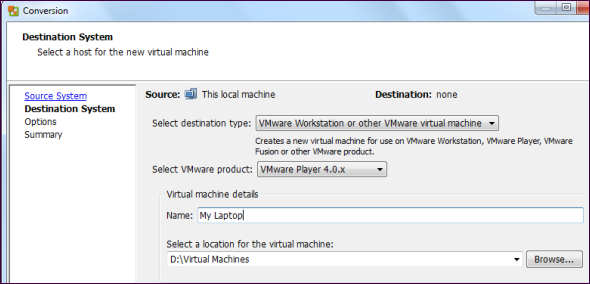
Jaotises Valikud leiate palju valikuid, mida saate kohandada. Näiteks saate määrata partitsioonid, mida soovite kopeerida, kui teie süsteem sisaldab mitut partitsiooni - peate võib-olla kopeerima ainult partitsiooni C:. Samuti saate kohandada muid suvandeid, näiteks virtuaalse masina virtuaalset riistvara või teostada automaatselt toiminguid, näiteks installida VMware'i tööriistad saadud virtuaalmasinasse. Kui olete oma uue virtuaalse masina konfigureerimise lõpetanud, klõpsake jätkamiseks nuppu Edasi.

Näete toimingute kokkuvõtet, mida VMware vCenter Converter teostab. Vaadake toimingud üle ja klõpsake jätkamiseks nuppu Lõpeta.
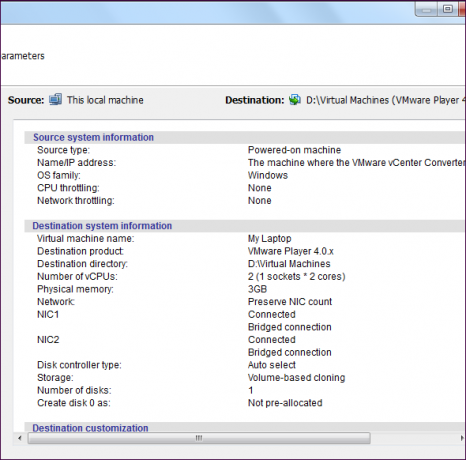
Näete VMware vCenter Converter aknas toimingu käiku ja eeldatavat järelejäänud aega.

Uue virtuaalse masina kasutamine
Kui VMware vCenter Converter on lõpetanud teie olemasoleva arvuti teisendamise virtuaalmasinaks, saate virtuaalmasina faile arvutite vahel teisaldada välise kõvaketta abil või võrgu kaudu 5 viisi failide teisaldamiseks ühest arvutist teiseKas peate faile ühest arvutist teise üle kandma? Siit saate teada, kuidas seda kiiresti ja lihtsalt teha, kasutades nii riistvara kui ka tarkvara. Loe rohkem . Kui olete, saate kasutada suvandit Ava virtuaalne masin tasuta VMware Player, kaubanduslik VMware Workstation või VMware serveritoode virtuaalse masina avamiseks ja käivitamiseks.

Te saate konverteeritud virtuaalse masina avada ka teistes rakendustes - näiteks kasutage virtuaalse ketashalduri rakendust VirtualBox virtuaalse masina VMDK-faili importimiseks - see fail tähistab virtuaalse masina kettapilti. Kui olete, looge uus virtuaalne masin ja kasutage imporditud VMDK-faili virtuaalmasina kettana. VirtualBoxi kasutamise kohta lisateabe saamiseks vaadake meie tasuta juhend VirtualBoxi juurde Kuidas kasutada VirtualBoxi: kasutusjuhendVirtualBoxi abil saate hõlpsalt installida ja testida mitut opsüsteemi. Näitame teile, kuidas seadistada Windows 10 ja Ubuntu Linux virtuaalseks masinaks. Loe rohkem .
Kas olete kunagi teisendanud füüsilise masina virtuaalseks masinaks? Jäta kommentaar ja jagage kõike, mida olete oma kogemuste kaudu õppinud!
Kujutise krediit: Virtuaalsed masinad pilves Shutterstocki kaudu
Chris Hoffman on tehnikablogija ja kõikehõlmav tehnoloogiasõltlane, kes elab Oregoni osariigis Eugenes.

